-
Qu'est-ce que la haute disponibilité vSphere?
-
Comment fonctionne vSphere HA?
-
Exigences de vSphere HA
-
Comment configurer vSphere HA?
-
Améliorez la protection des données vSphere avec Vinchin
-
vSphere HA FAQs
-
Sommaire
Dans le travail quotidien de maintenance du serveur, le temps d'arrêt peut être l'une des dernières choses que vous voulez voir car il peut entraîner un impact sévère sur les systèmes d'entreprise, entraînant des pertes de données et financières. Pour éviter et réduire le temps d'arrêt dans le centre de données, vous pouvez utiliser VMware vSphere High Availability pour garantir la continuité des affaires. Dans cet article, vous saurez ce que c'est et comment l'utiliser.
Qu'est-ce que la haute disponibilité vSphere?
La HA vSphere est une fonctionnalité de la suite VMware vSphere et offre une solution de récupération de catastrophe facile à utiliser pour les utilisateurs. Ce n'est pas une fonctionnalité exclusive de vSphere et d'autres solutions de virtualisation comme Proxmox le proposent également.
vSphere HA peut protéger les VM et les hôtes dans le cluster en redémarrant automatiquement les VM pour réduire les temps d'arrêt lorsque les VM ou les hôtes échouent. Il est souvent utilisé conjointement avec VMware DRS qui facilite l'équilibre de charge.
Cette fonctionnalité est cruciale pour garantir la continuité des activités et vous saurez comment l'utiliser dans les prochaines sections.
Comment fonctionne vSphere HA?
En général, vSphere HA surveillera l'hôte ESXi, le système d'exploitation invité et les applications pour garantir la continuité des activités.
Hôte ESXi: VMware vSphere Agent effectue des vérifications de battement de cœur via le réseau de gestion une fois par seconde. Lorsque l'hôte échoue, d'autres hôtes en fonctionnement reprendront les VMs sur l'hôte défaillant, ce qui peut être considéré comme redémarrer les VMs, pour assurer la disponibilité des VMs.
Guest OS: HA peut également surveiller le statut du VM, mais cette fonction est désactivée par défaut. L'hôte ESXi communiquera avec le VM par le biais des VMware Tools, vérifiant le battement de coeur du VM et lorsque le système d'exploitation du VM échoue, le VM sera redémarré.
Applications: Certaines applications fonctionnant sur le système d'exploitation invité peuvent également être surveillées. Lorsque l'application échoue, la VM sera redémarrée.
Exigences de vSphere HA
Avant de créer le cluster vSphere HA pour surveiller l'environnement virtuel, vous devez vous assurer que l'environnement répond aux exigences ci-dessous.
1. Au moins une licence standard devrait être activée sur chaque hôte.
2. Il devrait y avoir au moins deux hôtes dans le cluster.
3. Les hôtes doivent être configurés avec une adresse IP statique.
4. Il y a au moins un réseau de gestion partagé pour les hôtes, de préférence deux.
5. Les machines virtuelles et les hôtes peuvent partager les mêmes réseaux et datastore.
6. VMware Tools doit être installé sur les VM.
Comment configurer vSphere HA?
Vous pouvez configurer vSphere HA dans vCenter.
1. Sélectionnez le vCenter Server > cliquez sur Configure à droite > sélectionnez vCenter HA dans Settings > cliquez sur SET UP HA
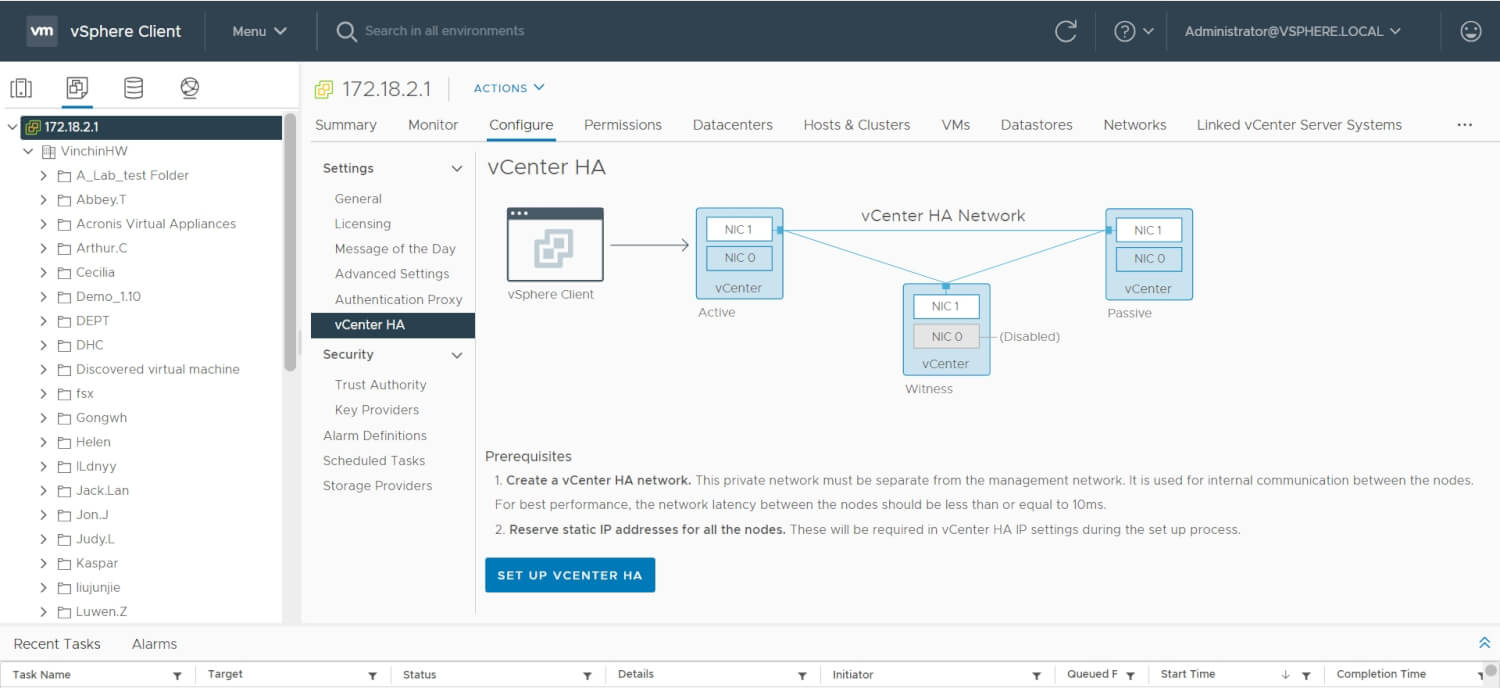
2. Dans l'assistant de configuration, cliquez sur BROWSE pour ajouter le réseau > cliquez sur Next
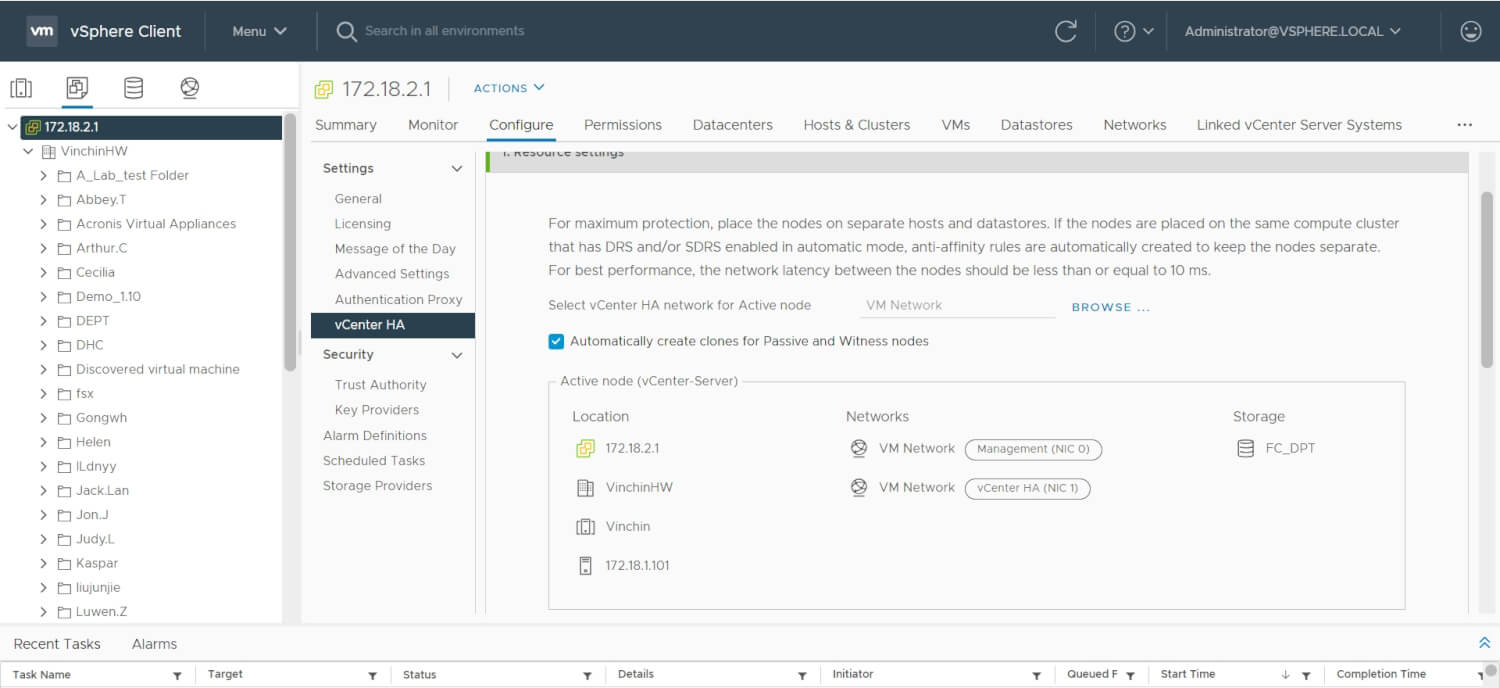
3. Vérifiez Automatically create clones for Passive and Witness nodes > modifiez manuellement le Passive node et le Witness node > cliquez sur Next
4. Sélectionnez la version IP > modifiez les réseaux des nœuds Actif, Passif et Témoin > cliquez sur Finish
Améliorez la protection des données vSphere avec Vinchin
vSphere HA est une solution puissante pour la récupération après sinistre, mais vous devez toujours protéger les données dans l'environnement virtuel. Après tout, les données sont le fondement des entreprises.
Vinchin Backup & Recovery est une excellente solution de protection VM pour VMware, Hyper-V, Proxmox, XenServer, XCP-ng, oVirt, OLVM, OpenStack, etc. La technologie de sauvegarde sans agent vous permettra d'ajouter facilement les VMs au système de sauvegarde et de sauvegarder les VMs sans fournir de comptes ou de mots de passe, ou de les éteindre.
Il existe également des fonctionnalités pour la récupération après sinistre comme la restauration instantanée qui aide à redémarrer le VM échoué à partir de sa sauvegarde en 15 secondes, la sauvegarde hors site qui copie la sauvegarde locale vers un datastore secondaire pour une double assurance, et la vérification de sauvegarde qui vérifie les données de sauvegarde de VMware pour garantir leur utilisabilité. Il fournit également des fonctionnalités V2V faciles.
Il est facile de créer une tâche de sauvegarde dans une console web conviviale.
1. Sélectionnez VMware VM

2. Sélectionnez le stockage de sauvegarde

3. Sélectionnez les stratégies de sauvegarde

4. Soumettre le travail

Vinchin Backup & Recovery a aidé de nombreuses entreprises à sauvegarder les VM VMware et vous pouvez également commencer un essai gratuit complet de 60 jours ici pour voir à quel point il est adapté à l'environnement virtuel. Si vous avez besoin d'aide, contactez-nous et nos ingénieurs vous aideront à utiliser ce logiciel dans votre environnement. Nous avons établi des partenariats avec des entreprises réputées dans le monde entier, donc si vous souhaitez faire des affaires locales, vous pouvez sélectionner un partenaire local ici.
vSphere HA FAQs
1. vSphere HA impacte-t-il la performance VM ?
vSphere HA lui-même n'affecte pas les performances des VMs en cours d'exécution sur l'hôte ESXi mais il pourrait influencer les performances des VM de d'autres manières, comme consommer plus de ressources matérielles lors du redémarrage des VM.
2. Existe-t-il une limite au nombre de VM que vSphere HA peut protéger?
Le nombre maximum de VM que vSphere HA peut protéger dans chaque cluster est d'environ 1280 VM par cluster, avec une limite de 100 VM par hôte.
3. Comment pouvez-vous surveiller le statut de vSphere HA?
Vous pouvez surveiller l'état de vSphere HA à l'aide du vSphere Client ou du vSphere Web Client. Il suffit de cliquer sur Menu > sélectionnez Hosts et Clusters > sélectionnez Cluster-1 > Cliquez sur le lien vSphere HA monitoring .
Sommaire
VMware est la solution de virtualisation leader pour la virtualisation des serveurs physiques et fournit également vSphere HA aux entreprises pour garantir la continuité des activités en redémarrant automatiquement le VM en cas de temps d'arrêt. Vous pouvez suivre les étapes de ce post pour configurer le cluster HA.
La sauvegarde des données sera la dernière ligne de défense pour la sécurité des données, donc vous pouvez utiliser Vinchin Backup & Recovery pour sauvegarder votre machine virtuelle VMware. Ne manquez pas l'essai gratuit.
Partager sur:





















